准备工作:
一、下载OpenDaylight的Helium(氦)版本,下载链接地址为http://www.opendaylight.org/software/downloads/helium。官网中分别共享了版本、安装向导、用户向导、开发者向导手册,可进行下载学习。
二、 建立一台ubuntu12.04虚拟机,为了能远程登录虚拟机,有以下两种方法:
将虚机地址配成能够上网的ip地址,按照以下步骤:
(1)输入:ps -e |grepssh如果服务已经启动,则可以同时看到“ssh-agent”和“sshd”,如果没有启动,或没有安装服务 ;
(2)输入sudo apt-get install openssh-server 安装服务。
(3)可以测试用SSH连接本机看是否能成功登录。通过离线方式,下载deb包进行安装配置(32位的是i386,64位的是amd64,请确定是多少位的ubuntu),具体步骤如下:
(1)到http://pkgs.org/ubuntu-12.04/ubuntu-main-i386/openssh-client_5.9p1-5ubuntu1_i386/download/
下载文件” openssh-client_5.9p1-5ubuntu1_i38.deb ”并在终端中安装。
sudodpkg -i openssh-client_5.9p1-5ubuntu1_i386.deb
(2)到http://pkgs.org/ubuntu-12.04/ubuntu-main-i386/openssh-server_5.9p1-5ubuntu1_i386.deb/download/
下载文件”openssh-server_5.9p1-5ubuntu1_i386.deb”并在终端中安装。
sudodpkg -i openssh-server_5.9p1-5ubuntu1_i386.deb
(3)到http://pkgs.org/ubuntu-12.04/ubuntu-main-i386/ssh_5.9p1-5ubuntu1_all.deb/download/
下载文件”ssh_5.9p1-5ubuntu1_all.deb””并在终端中安装。
sudodpkg -i ssh_5.9p1-5ubuntu1_all.deb
安装步骤:
一、初步安装。
ODL源文件版本是完全可移植的,但是需要Java7.0以上兼容JVM来运行。如果是用到Oracle的话,JDK 版本在 1.7.0_45以上。
解压已获取的安装包文件,并进入解压目录:
# unzip distribution-karaf-0.2.0-Helium.zip# cd distribution-karaf-0.2.0-Helium/# cd bin# ./karaf复制
出现下图界面,表示安装正确: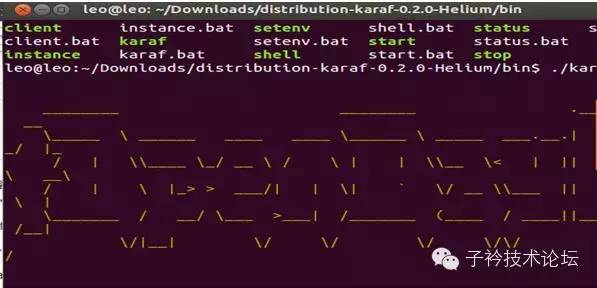
在安装opendaylight的过程中,如果出现Error executing command: java.lang.NullPointerException,可能是不支持JDK8的版本,需要重新下一个JDK7的版本,通过sudogedit ~/.bashrc修改路径,在source~/.bashrc,再用echo $JAVA_HOME查看是否把路径修改过来了。
以下是在Ubuntu12.04中安装JDK7:
在JDK下载你ubunt对应的位数版本32或者64的JDK 7.
新建文件夹 sudo mkdir usr/lib/jvm(这是解压之后的java放置的位置)
解压文件 sudo tar zxvf jdk-7u76-linux-x64.tar.gz -C usr/lib/jvm
设置jdk环境变量,这里采用全局设置方法,它是是所有用户的共用的环境变量sudo gedit ~/.bashrc
打开之后在末尾添加
export JAVA_HOME=/usr/lib/jvm/jdk1.7.0_76
export JRE_HOME=${JAVA_HOME}/jre
export CLASSPATH=.:${JAVA_HOME}/lib:${JRE_HOME}/lib
export PATH=${JAVA_HOME}/bin:$PATH
请记住,在上述添加过程中,等号两侧不要加入空格,不然会出现“不是有效的标识符”
然后保存。
检验是否安装成功,在终端输入如下命令
java -version
看看是否安装成功,注意:请把涉及到的jdk1.7.0_76换成你对应的版本,请你下载为准。路径也可更改。
如果你系统之前安装过其他版本的JDK,请执行以下步骤:设置默认的JDK
sudo update-alternatives –install usr/bin/java java usr/lib/jvm/jdk1.7.0_71/bin/java 300
update-alternatives: using usr/lib/jvm/jdk1.7.0_76/bin/java to provide usr/bin/java (java) in 自动模式
sudo update-alternatives –install usr/bin/javacjavac usr/lib/jvm/jdk1.7.0_71/bin/javac 300
update-alternatives: using usr/lib/jvm/jdk1.7.0_76/bin/javac to provide usr/bin/javac (javac) in 自动模式
二、功能组件安装
Helium版本安装相对简单,但它是由很多功能组件组成,例如Web UI组件,需要另外安装才能查看ODL的Web界面。为了使用Web UI界面,必须先安装DLUXweb接口,且安装ODL需要使用的基本功能组件,安装DLUX步骤如下:
注意:在OpenDaylight Web界面,使用DLUX可以显示OpenFlow流程序、L2层交换机组件绘制信息,以及有关该网络的拓扑结构、流统计数据、主机的位置等信息。当安装这些组件中的其中一个,其他组件都会自动安装。
安装支持REST API的组件:
opendaylight-user@root>feature:installodl-restconf安装L2 switch和OpenFlow插件:
opendaylight-user@root>feature:install odl-l2switch-switch
opendaylight-user@root>feature:installodl-openflowplugin-all安装基于karaf控制台的md-sal控制器功能,包括nodes、yang UI、Topology:
opendaylight-user@root>feature:installodl-mdsal-apidocs ##此组件写错,很容易无法登录
安装DLUX功能
opendaylight-user@root>feature:installodl-dlux-all安装基于karaf控制台的ad-sal功能,包括Connection manager、Container、Network、Flows:
opendaylight-user@root>feature:installodl-adsal-northbound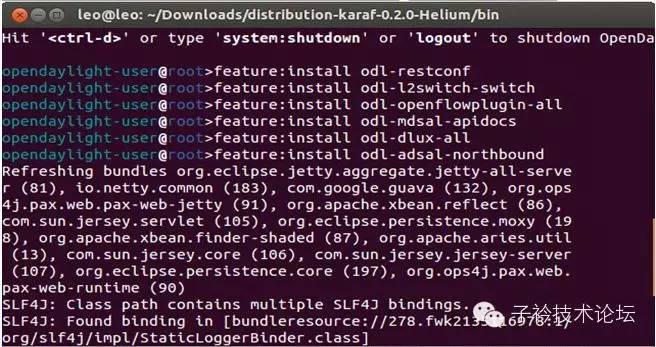
注意:请按照一定的顺序安装,安装顺序不合理的话,会导致后面Web界面无法访问!且记录遇到的一个问题:在没有按照顺序安装组件的情况下,无法登录进入ODL主界面。解决方法是通过logout退出karaf平台,进入上级目录,删除data目录:rm–r data,进入bin目录:cd bin,执行./karaf clean,再次重复上面的安装组件操作。
三、界面访问
顺利安装ODL其他功能组件成功,可以登录ODL的Web UI界面进行访问。用Chrome浏览器访问此版本的网址:http://[ODL_host_ip]:8181/dlux/index.html,[ODL_host_ip]为安装ODL所在的主机IP地址,特别注意的是此版本的ODL访问端口为8181,因8080端口被karaf控制台进程所占用。
1)即日起,凡是推送在【子衿技术】平台的文章,阅读量超过1000,该文章作者可获赠礼品。
2)投稿数量较多的作者可获赠礼品。
3)从关注的用户中每月抽取3名幸运关注用户,这3名幸运用户可获赠礼品。
技术干货文章随时欢迎向“子衿技术团队”订阅号投稿。
投稿邮箱:xx.miaojingwen@163.com。

欢迎扫码关注子衿技术






